如何在 WordPress 中使用 Google 表格創建表格
已發表: 2022-02-08您是否正在尋找一種比手動輸入更簡單的方法來將數據添加到 WordPress 表中?
如果是,您應該選擇 CSV 導入或 Google 表格集成,因為它會使工作變得容易。
但是如何在 WordPress 中使用 CSV 或 Google 表格創建表格? 好吧,由於它是 WordPress,因此您可以使用插件輕鬆完成此操作。
在本文中,我將向您展示如何使用 CSV 數據和具有相同 WordPress 插件的 Google 表格輕鬆創建表格。
那麼,讓我們潛入...
什麼是必需的 WordPress 插件?
要學習本教程,您將需要以下提到的 WordPress 插件:
- 元素(免費)
- ElementsKit Lite 和 ElementsKit(專業版)
下載並激活所需的插件後,請繼續下一部分。

如何在 WordPress 中使用 CSV 或 Google Sheet 創建表格:一步一步
完成這些步驟以了解如何使用 CSV 和 Google 表格將數據導入您的 WordPress 表格。 這是一個 7 步指南。
第 1 步:啟用表格小部件
要使用 ElementsKit 的表格小部件,您需要從 WordPress 儀表板啟用它。 導航到 ElementsKit ⇒ ElementsKit ⇒ Widgets ⇒ Team Widget ,然後打開該選項並單擊 Save Change進行更新。
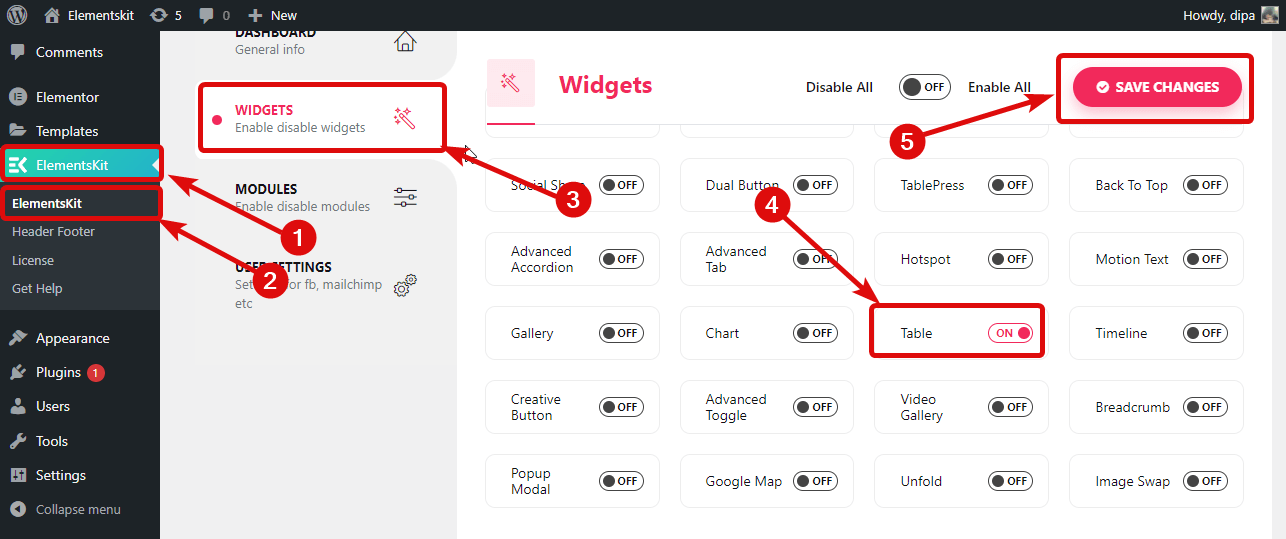
您還可以查看我們的博客,了解如何通過 3 個步驟在 WordPress 中添加模式彈出窗口。
步驟 2:拖放 ElementsKit 的 Table 小部件
現在,導航到所有頁面⇒頁面並單擊使用 Elementor 編輯。
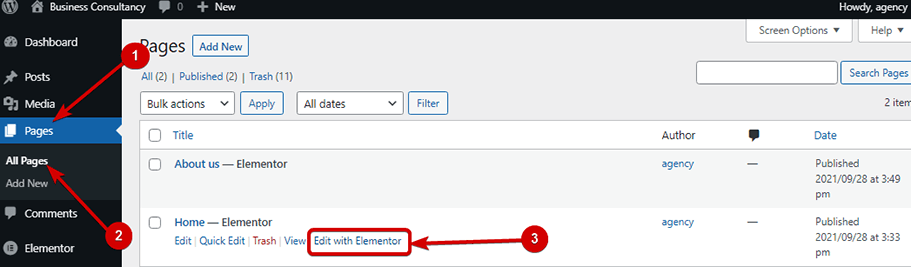
在左側欄上,搜索團隊。 在右上角找到帶有 Ekit 圖標的表格小部件後,拖放到主頁面。
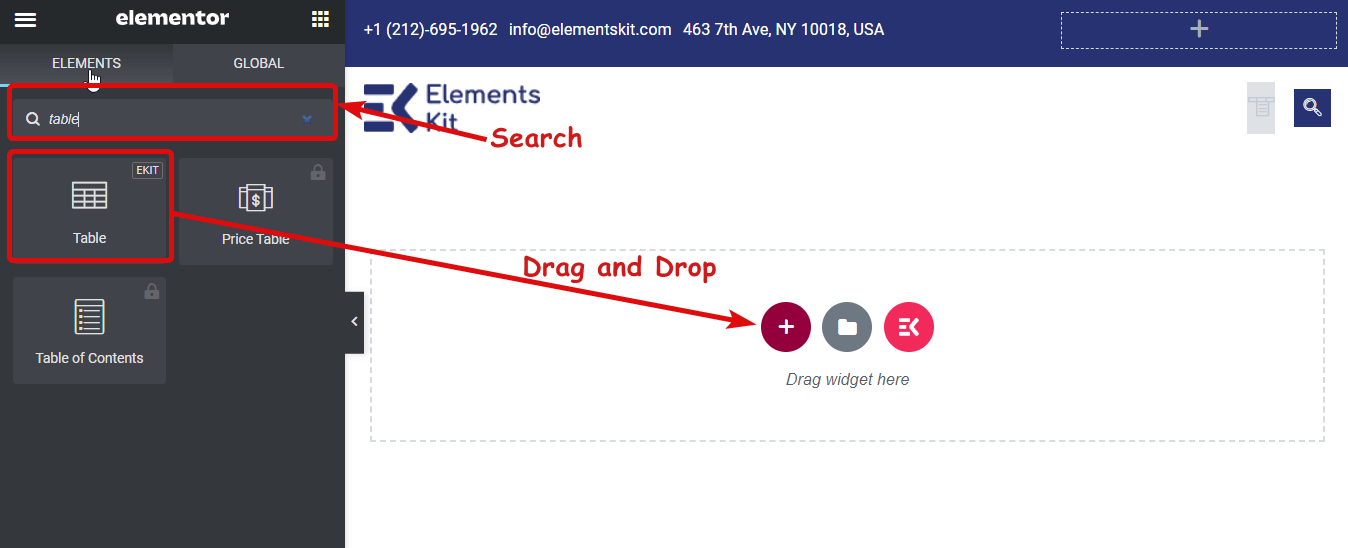
第 3 步:從設置中選擇數據類型為 CSV
現在從內容設置選項卡中,選擇數據類型為 CSV 文件。 您可以選擇三種文件類型; 上傳文件、遠程文件 URL 和 Google 表格查看器 URL。
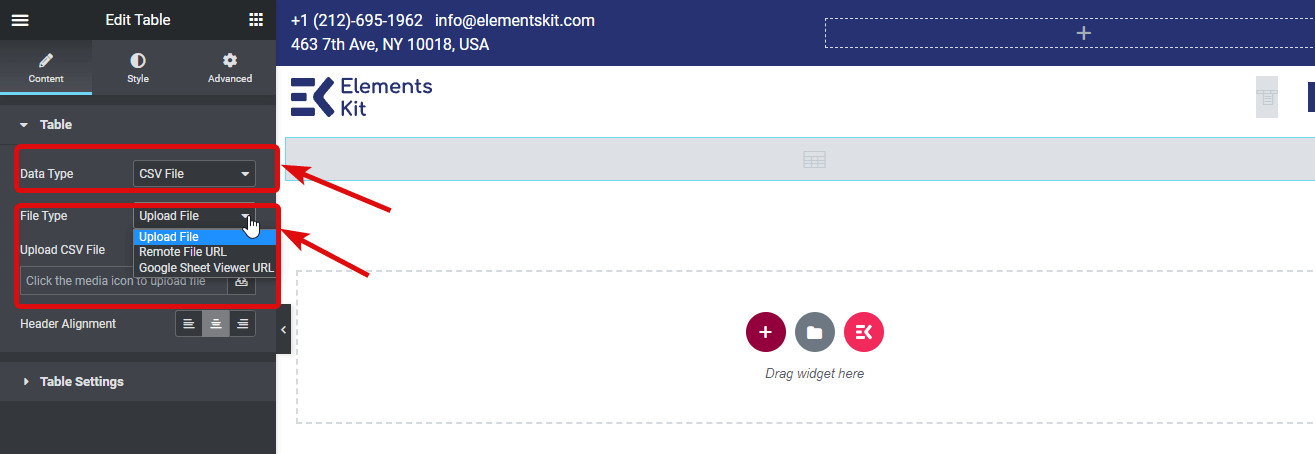
第 4 步:上傳 CSV/Google 表格
查看上傳或選擇 CSV 文件的三個過程。 您可以使用您喜歡的選項。
上傳 CSV 文件:
要上傳 CSV 文件,請單擊上傳圖標,上傳文件並單擊插入。 如果您已經將文件上傳到服務器,則找到該文件並單擊插入。
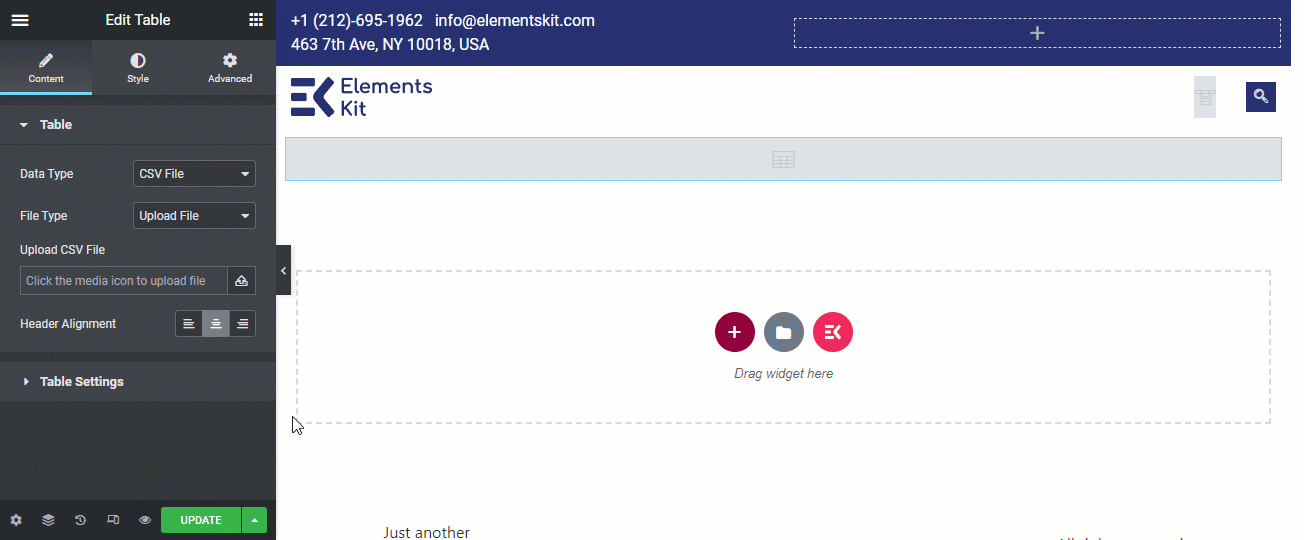
上傳位於遠程服務器的 CSV 文件:
您不必將 CSV 文件上傳到服務器,因為您的網站託管在該服務器上。 使用 ElementsKit 的表格小部件,您還可以使用位於不同服務器上的 CSV 文件顯示數據。 為此,選擇文件類型作為遠程文件 URL,並在輸入 CSV 文件 URL 輸入字段中提供 CSV 文件的位置。

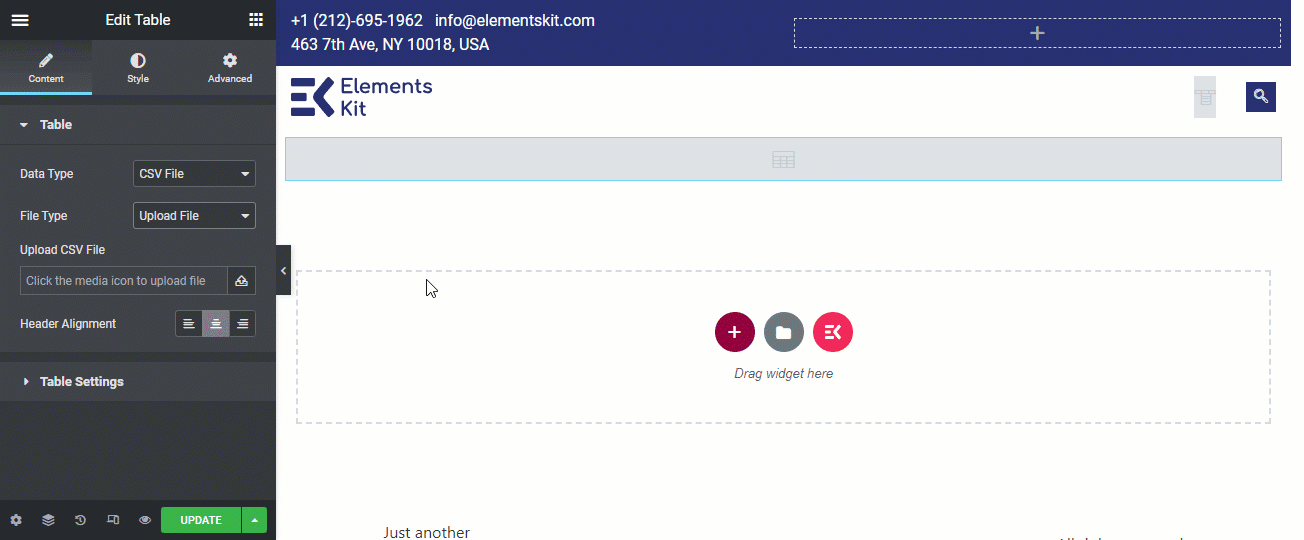
通過 Google Sheet 上傳數據:
要在 WordPress 表格中使用 Google 表格數據,請選擇文件類型作為 Google 表格查看器 URL ,然後輸入 Google 表格 URL。
注意:谷歌表格 URL 應該有互聯網上任何人都可以通過此鏈接查看訪問權限。
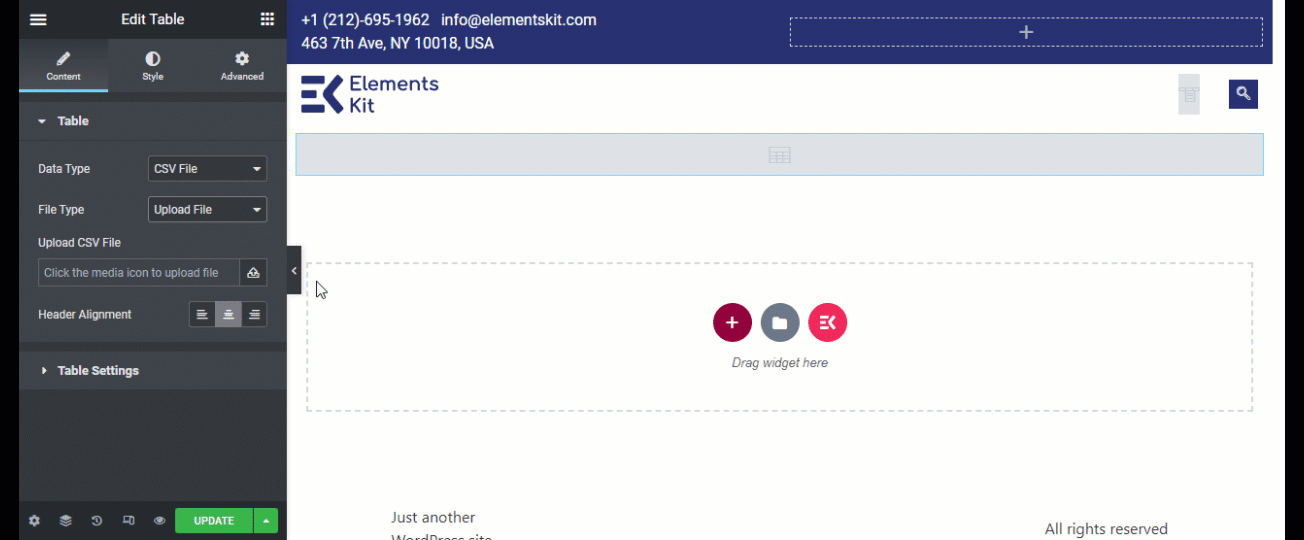
在表格小部件上使用 Google 表格的好處是,如果您更新 Google 表格文件上的信息,您的表格數據將自動更新。
使用首選數據上傳數據後,選擇Header Alignment。 標題對齊方式可以是左、右或居中。
第 5 步:自定義表格設置
現在您已經有了數據,是時候自定義表格設置了:作為表格設置的一部分,您可以獲得以下選項:
- 搜索:您可以啟用或禁用搜索欄選項。
- 搜索佔位符:使用此選項自定義搜索佔位符的文本。
- Fixed Header:您可以通過啟用此選項來設置固定的標題。
- 排序:打開此選項將使查看器能夠更改每列的順序。
- 響應:此選項將使表格響應。
- 分頁:啟用以便為您的 WordPress 表格添加分頁選項。
- 導航樣式:您可以選擇導航樣式為箭頭、文本或兩者。 根據選擇,您可以設置箭頭圖標和文本。
- 信息:此選項將在表格的左下方添加一個信息部分。
- 條目:打開此選項以使條目可見。
- 條目文本:您可以在此處更改條目文本,但不建議這樣做。
- 每頁顯示項目:選擇每頁要顯示的數據行數。
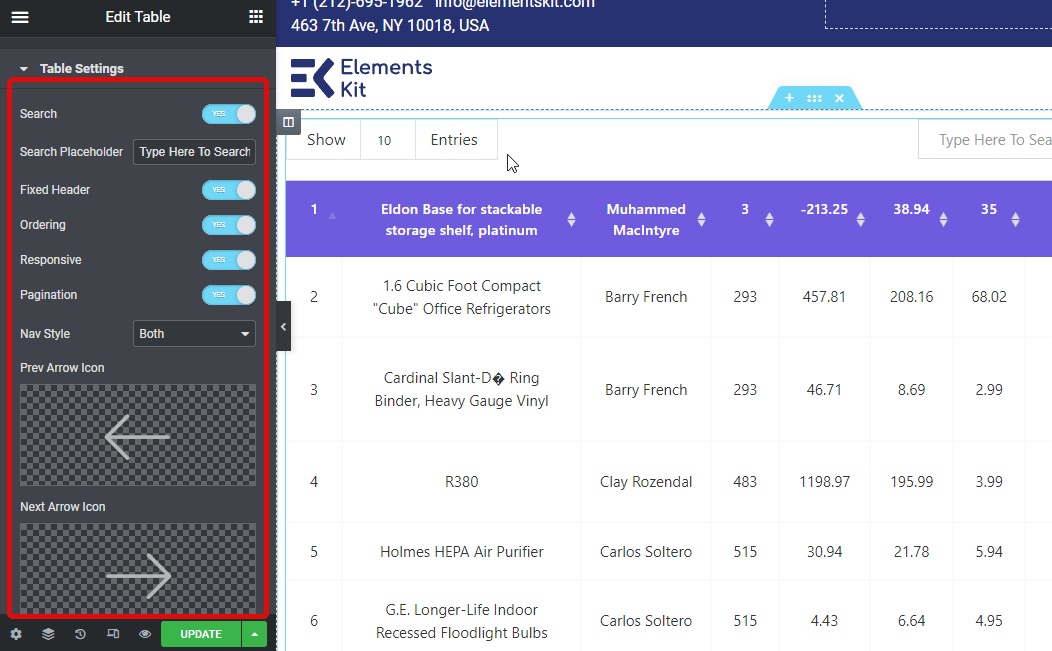
尋找一個很酷的評論插件來為您的網站添加評論? 查看最佳 WordPress 評論插件(評級和架構)
第 6 步:自定義樣式設置
如果要更改表格的樣式,請移至樣式選項卡,您將找到各種選項來更改Wrapper、Header、Header Image、Body、Body Image、Search 、 Info、Entries 和 Navigation的樣式。
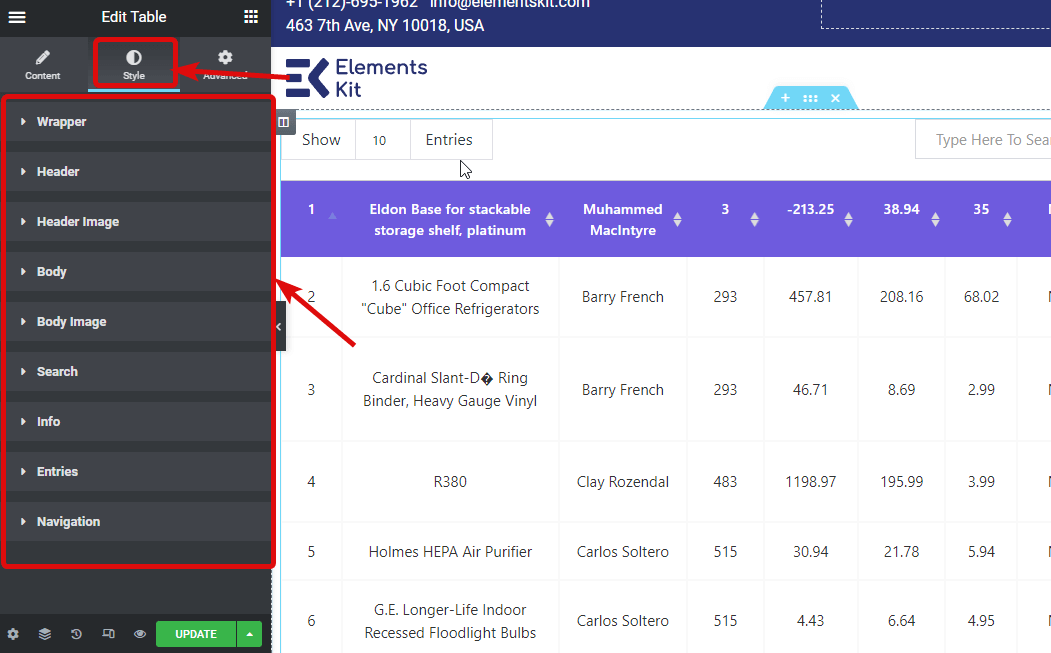

第 7 步:更新和預覽
進行所有更改後,單擊更新並單擊預覽圖標以查看包含 CSV 數據的最終表格。
這是表格的外觀示例
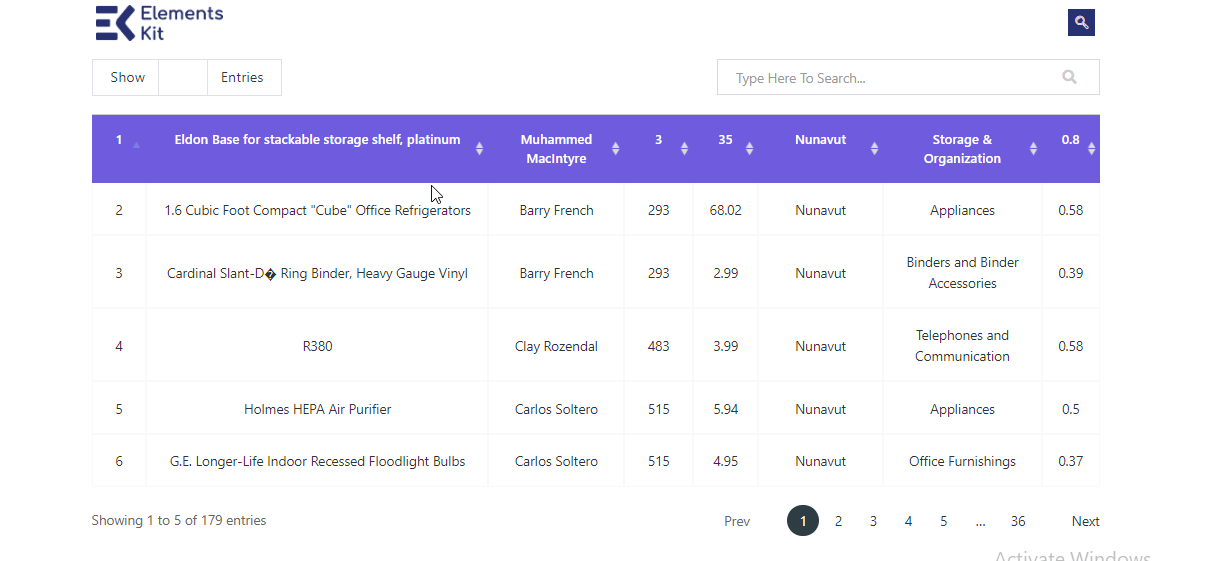
您還可以查看我們關於如何使用 TablePress 在 WordPress 中創建表格的博客
最後的話
現在您知道如何在 WordPress 中使用 CSV 或 Google 表格創建表格,並只需幾個步驟即可顯示大量數據。 ElementsKit 最好的部分是簡單的 CSV 導入選項,它還提供了很多自定義。 因此,使用自定義選項根據您的喜好更改 WordPress 表格的外觀和感覺。
